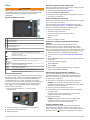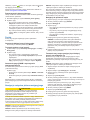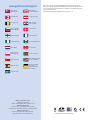Seria GPSMAP
®
800/1000
Skrócony podręcznik użytkownika
Styczeń 2014 190-01658-60_0A Wydrukowano na Tajwanie

Wstęp
OSTRZEŻENIE
Należy zapoznać się z zamieszczonym w opakowaniu produktu
przewodnikiem Ważne informacje dotyczące bezpieczeństwa
i produktu zawierającym ostrzeżenia i wiele istotnych
wskazówek.
Widok urządzenia z przodu
À
Automatyczny czujnik podświetlenia
Á
Przycisk zasilania
Â
Klawisze urządzenia
Ã
Klawiatura numeryczna (dostępna wyłącznie w modelach 10-calowych)
Ä
Gniazdo karty pamięci SD
Å
Klawisze funkcyjne
Przyciski urządzenia
Przytrzymanie powoduje włączenie lub wyłączenie urządzenia.
Dostosowanie podświetlenia i schematu kolorów po szybkim
naciśnięciu i zwolnieniu.
Pomniejszenie mapy lub widoku.
Powiększenie mapy lub widoku.
Przewinięcie, podświetlenie opcji i zmiana pozycji kursora.
SELECT Potwierdzenie komunikatu oraz wybór opcji.
BACK Powrót do poprzedniego ekranu.
MARK Zapis bieżącej pozycji jako punktu.
HOME Powrót do ekranu głównego.
MENU Otwarcie menu opcji dla strony (jeśli ma zastosowanie).
Zamknięcie menu (jeśli ma zastosowanie).
Wkładanie kart pamięci
Ten ploter nawigacyjny umożliwia korzystanie z opcjonalnych
kart pamięci. Karty z mapami umożliwiają przeglądanie zdjęć
satelitarnych i zdjęć lotniczych o wysokiej rozdzielczości
przedstawiających porty, zatoki, przystanie i inne punkty
szczególne. Puste karty pamięci mogą służyć do rejestrowania
danych z sonaru i do przesyłania danych, takich jak punkty,
trasy i ślady, do innego zgodnego plotera nawigacyjnego
Garmin
®
lub do komputera.
1
Otwórz drzwiczki dostępowe
À
z przodu plotera
nawigacyjnego.
2
Włóż kartę pamięci
Á
oznaczeniem do prawej strony.
3
Wsuwaj kartę, aż się zatrzaśnie.
4
Zamknij drzwiczki.
Pobieranie podręczników użytkownika
Najnowszą wersje podręczników użytkownika i ich tłumaczenia
można pobrać ze strony internetowej.
1
Odwiedź stronę www.garmin.com/support.
2
Wybierz Podręczniki użytkownika.
3
Postępuj zgodnie z wyświetlanymi instrukcjami, aby pobrać
podręcznik do urządzenia.
Źródła dodatkowych informacji
Jeżeli masz pytania dotyczące Twojego urządzenia, skontaktuj
się z Pomoc techniczna Garmin.
Strona internetowa www.garmin.com/support oferuje wiele
wskazówek pomagających przy rozwiązywaniu najczęstszych
problemów i zawiera odpowiedzi na większość pytań.
• Najczęściej zadawane pytania (FAQ)
• Aktualizacje oprogramowania
• Podręcznik właściciela i instrukcja instalacji
• Alerty serwisowe
• Wideo
• Numery kontaktowe i adresy
Ładowanie nowego oprogramowania na kartę
pamięci
Urządzenie może zawierać kartę pamięci służącą do
aktualizacji oprogramowania. W takim przypadku należy
wykonać instrukcje opisane w dokumentacji dołączonej do
karty. W przypadku gdy karta pamięci nie jest dołączona, należy
skopiować aktualizację oprogramowania na inną kartę pamięci.
1
Włóż kartę pamięci do gniazda kart w komputerze.
2
Odwiedź stronę www.garmin.com/support/software/marine
.html.
3
Wybierz Pobierz obok pozycji „Sieć Garmin Marine Network
z kartą SD”.
4
Przeczytaj i zaakceptuj warunki.
5
Wybierz Pobierz.
6
Wybierz Bieg.
7
Wybierz bieg powiązany z kartą pamięci, a następnie
wybierz kolejno Dalej > Zakończ.
Aktualizacja oprogramowania urządzenia
Aby można było zaktualizować oprogramowanie, należy
uzyskać kartę pamięci do aktualizacji oprogramowania lub
załadować najnowsze oprogramowanie na kartę pamięci.
1
Włącz ploter nawigacyjny.
2
Gdy pojawi się ekran główny, włóż kartę do gniazda kart.
UWAGA: Aby wyświetlić instrukcje przeprowadzenia
aktualizacji oprogramowania, przed włożeniem karty należy
całkowicie uruchomić urządzenie.
3
Wykonaj instrukcje wyświetlane na ekranie.
4
Poczekaj kilka minut na zakończenie procesu aktualizacji
oprogramowania.
Po zakończeniu procesu aktualizacji oprogramowania
urządzenie powróci do normalnej pracy.
5
Wyjmij kartę pamięci.
UWAGA: Jeśli karta pamięci zostanie usunięta, zanim
urządzenie uruchomi się ponownie, aktualizacja
oprogramowania nie zostanie zakończona.
Sygnały satelitarne GPS
Po włączeniu plotera nawigacyjnego odbiornik GPS musi
zgromadzić dane satelitarne i ustalić bieżącą pozycję. Gdy
ploter nawigacyjny zlokalizuje satelity, u góry ekranu głównego
pojawi się symbol . Jeśli ploter nawigacyjny utraci sygnał
2

satelitarny, symbol zniknie, a na mapie, nad ikoną , pojawi
się migający znak zapytania.
Więcej informacji na temat systemu GPS można znaleźć na
stronie www.garmin.com/aboutGPS.
Dostosowywanie ekranu głównego
Istnieje możliwość dodawania elementów do ekranu głównego
i zmieniania ich położenia.
1
Na ekranie głównym wybierz Dostosuj ekran główny.
2
Wybierz opcję:
• Aby zmienić położenie elementu, wybierz Zmień
kolejność i zaznacz element, który chcesz przenieść,
a następnie wybierz nowe miejsce dla elementu.
• Aby dodać element do ekranu głównego, wybierz Dodaj,
a następnie wybierz nowy element, który chcesz dodać.
• Aby usunąć element dodany do ekranu głównego,
wybierz Usuń, a następnie wybierz element, który chcesz
usunąć.
Punkty
Punkty są pozycjami zapisanymi przez użytkownika
w urządzeniu.
Oznaczanie bieżącej pozycji jako punktu
Na dowolnym ekranie wybierz opcję MARK.
Tworzenie punktu w innej pozycji
1
Wybierz kolejno opcje Informacje nawigacyjne > Punkty >
Nowy punkt.
2
Wybierz opcję:
• Aby utworzyć punkt, wprowadzając współrzędne
geograficzne, wybierz Podaj współrzędne i wprowadź
współrzędne.
• Aby utworzyć punkt korzystając z mapy, wybierz Użyj
mapy, wybierz pozycję, a następnie wybierz Wybierz.
Oznaczanie pozycji MOB i rozpoczynanie
nawigowania do niej
Po zaznaczeniu punktu można oznaczyć go jako pozycję MOB
(„Człowiek za burtą”).
Wybierz opcję:
• Na dowolnym ekranie wybierz kolejno MARK > Człowiek
za burtą.
• Na ekranie głównym wybierz kolejno Człowiek za burtą >
Tak.
Międzynarodowy symbol MOB oznacza aktywny punkt MOB;
ploter nawigacyjny wyznacza bezpośredni kurs do oznaczonej
pozycji.
Nawigacja z użyciem plotera nawigacyjnego
PRZESTROGA
Jeśli jednostka jest wyposażona w system autopilota,
dedykowany wyświetlacz kontroli autopilota musi być
zainstalowany przy każdym sterze, aby możliwe było
wyłączenie systemu autopilota.
Funkcja Auto Guidance działa w oparciu o mapy elektroniczne.
Dane takich map nie gwarantują odpowiedniego dystansu od
przeszkód i dna. Należy uważnie porównywać kurs
z obserwacjami wzrokowymi, a także unikać lądu, płytkiej wody
i innych przeszkód, które mogą znajdować się na kursie.
UWAGA: Funkcja Auto Guidance jest dostępna wraz z płatnymi
mapami w niektórych obszarach.
UWAGA: Widoki map Mariner's Eye 3D i Fish Eye 3D są
dostępne wraz z płatnymi mapami w niektórych obszarach.
UWAGA: Przybrzeżna mapa wędkarska jest dostępna wraz
z płatnymi mapami w niektórych obszarach.
Aby rozpocząć nawigację, należy wybrać cel podróży, ustawić
kurs lub utworzyć trasę, a następnie rozpocząć podróż kursem
lub trasą. Można rozpocząć podróż kursem lub trasą z poziomu
mapy nawigacyjnej, mapy wędkarskiej lub widoku Perspective
3D lub Mariner’s Eye 3D mapy.
Nawigacja do punktu na mapie
1
Wybierz pozycję na mapie nawigacyjnej lub wędkarskiej.
2
W razie potrzeby wybierz opcję SELECT.
3
Wybierz Nawiguj do.
4
Wybierz opcję:
• Aby rozpocząć podróż bezpośrednio do pozycji, wybierz
opcję Idź do.
• Aby utworzyć do pozycji trasę uwzględniającą zwroty,
wybierz opcję Trasa do.
• Aby skorzystać z funkcji Auto Guidance, wybierz opcję
Prowadź do.
5
Przejrzyj kurs wyznaczony przez karmazynową linię.
UWAGA: Podczas korzystania z funkcji Auto Guidance
szary odcinek na dowolnej części karmazynowej linii
wskazuje, że funkcja ta nie może obliczyć części linii Auto
Guidance. Wynika to z ustawień minimalnej bezpiecznej
głębokości wody i minimalnej bezpiecznej wysokości
przeszkody.
6
Podążaj wzdłuż karmazynowej linii, aby uniknąć lądu, wody
płytkiej i innych przeszkód.
Tworzenie trasy rozpoczynającej się w bieżącej
pozycji oraz nawigacja nią
Można utworzyć trasę na mapie nawigacyjnej lub mapie
wędkarskiej i natychmiast rozpocząć podróż nią. Taka
procedura nie powoduje zapisu danych dotyczących trasy ani
punktu.
UWAGA: Przybrzeżna mapa wędkarska jest dostępna wraz
z płatnymi mapami w niektórych obszarach.
1
Wybierz miejsce docelowe na mapie nawigacyjnej lub
wędkarskiej.
2
Wybierz kolejno opcje Nawiguj do > Trasa do.
3
Wybierz pozycję ostatniego zwrotu przed miejscem
docelowym.
4
Wybierz opcję Dodaj zwrot.
5
W razie potrzeby powtórz kroki 3 i 4, aby dodać dodatkowe
zwroty, rozpoczynając od miejsca docelowego, a kończąc na
bieżącej pozycji łodzi.
Ostatni dodany zwrot powinien być tym, który zostanie
wykonany jako pierwszy, zaczynając od bieżącej pozycji.
Zwrot powinien znajdować się najbliżej łodzi.
6
W razie potrzeby wybierz opcję MENU.
7
Wybierz opcję Podróżuj trasą.
8
Przejrzyj kurs wyznaczony przez karmazynową linię.
9
Nawiguj, kierując się karmazynową linią, aby uniknąć lądu,
wody płytkiej i innych przeszkód.
3

www.garmin.com/support
913-397-8200
1-800-800-1020
0808 238 0000
+44 (0) 870 8501242
1-866-429-9296 +43 (0) 820 220230
+ 32 2 672 52 54
+385 1 5508 272
+385 1 5508 271
+420 221 985466
+420 221 985465
+ 45 4810 5050
+ 358 9 6937 9758 + 331 55 69 33 99
+ 39 02 36 699699 (+52) 001-855-792-7671
0800 0233937 +47 815 69 555
00800 4412 454
+44 2380 662 915
(+35) 1214 447 460
+386 4 27 92 500
0861 GARMIN (427 646)
+27 (0)11 251 9999
+34 93 275 44 97
+49 (0)180 6 427646
20 ct./Anruf. a. d.
deutschen Festnetz,
Mobilfunk max. 60 ct./Anruf
+ 46 7744 52020
Garmin International, Inc.
1200 East 151st Street
Olathe, Kansas 66062, Stany Zjednoczone
Garmin (Europe) Ltd.
Liberty House, Hounsdown Business Park
Southampton, Hampshire, SO40 9LR Wielka Brytania
Garmin Corporation
No. 68, Zhangshu 2nd Road, Xizhi Dist.
New Taipei City, 221, Tajwan (R.O.C.)
Garmin
®
, logo Garmin oraz GPSMAP
®
są znakami towarowymi firmy
Garmin Ltd. lub jej oddziałów zarejestrowanymi w Stanach Zjednoczonych
i innych krajach. Wykorzystywanie tych znaków bez wyraźnej zgody firmy
Garmin jest zabronione.
Logo SDHC jest znakiem towarowym firmy SD-3C, LLC.
© 2014 Garmin Ltd. lub jej oddziały
-
 1
1
-
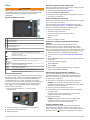 2
2
-
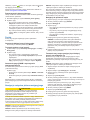 3
3
-
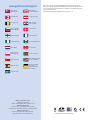 4
4
Powiązane artykuły
-
Garmin echoMAP™ 43dv instrukcja
-
Garmin GPSMAP8500-Blackbox Instrukcja obsługi
-
Garmin echoMAP™ CHIRP 74cv instrukcja
-
Garmin echoMAP™ 50s instrukcja
-
Garmin GPSMAP® 820xs instrukcja
-
Garmin GPSMAP® 8008 MFD instrukcja
-
Garmin GPSMAP® 8616xsv, Volvo-Penta Instrukcja obsługi
-
Garmin echoMAP™ 70dv Instrukcja obsługi
-
Garmin ECHOMAP™ Ultra 106sv, With GT54UHD-TM Transducer instrukcja
-
Garmin ECHOMAP Plus 63cv Ice Fishing Bundle Instrukcja obsługi